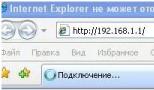Десять способов увеличить время работы iPhone и iPad. Как в два раза увеличить время автономной работы iPhone без джейлбрейка Внимательно пройдитесь по приложениям, использующим геолокацию
Несколько простых шагов – и вот телефон работает намного дольше.
Пока мы с нетерпением ждем революции в мире аккумуляторных батарей, об аппетите нашего смартфона приходится заботиться самостоятельно. О том, как оптимизировать расход аккумулятор iPhone мы писали ровно – в момент выхода iOS 7 . Обновленная iOS 9 привнесла не только ряд изменений по части интерфейса и функциональности, но и получила несколько дополнительных настроек, позволяющих продлить жизнь девайса.
В списке сегодняшней инструкции по усмирению аппетитов iOS 9 вы можете столкнуться как со знакомыми пунктами, так и с теми, которые были не доступны в прошлых версиях мобильной операционки.
Мы сознательно упустили список действенных, но относительно банальных методов продления автономности, вроде:
- включение режима «В самолете»;
- отключение Wi-Fi;
- отключение 3G;
- отключение Bluetooth;
- минимальный уровень громкости;
- минимальная яркость экрана;
и им подобных.
1. Определяем «проблемные» приложения
Несмотря на жесткую цензуру прохождения приложений в магазин App Store , отдельные экземпляры работают нестабильно с точки зрения расхода аккумулятора. В iOS 9 с этой целью предусмотрена статистическая сводка, найти которую можно в меню: Настройки – Аккумулятор :

В случае, если «в топе» по потреблению у вас значится стороннее приложение, подумайте об альтернативной замене. В iOS 9 предусмотрели и поминутное отслеживание активности каждого приложения. Ознакомьтесь и со статистикой за Последние 7 дней . Приложению, которое беспощадно пожирает ресурсы аккумулятора, не достойно находиться на экране вашего Springboard.
2. Отключаем фоновое обновления приложений
Если вопросом оптимизации энергопотребления вы ранее не задавались, добро пожаловать в пункт Настройки – Основные – Обновления контента . Приготовьтесь лицезреть внушительный список приложений, которые обновляют данные в фоне без вашего ведома.

Радикальное решение – полностью отключить Обновление контента . Более лояльное – пройтись по списку отображаемых приложений и оставить только те, работая с которыми вы все равно запускаете их в полноэкранном режиме (имеются в виду приложения, не использующиеся в качестве виджетов в Центре Уведомлений ). Целесообразно оставить обновление контента для месенджеров.
3. Заряд в процентах
В отношение отображения состояния аккумулятора в процентах существует несколько взглядов: ряд пользователей считают, что заряд в процентах лишь провоцирует очередной раз включить экран смартфона, чтобы убедиться в том, что аккумулятор «скорее жив, чем мертв», тем самым тратя драгоценную емкость при критическом уровне заряда. Другие, наоборот, отдают предпочтение наглядной демонстрации заряда в процентах.

Включить процентное отображение можно из того же меню: Настройки – Аккумулятор и, нажав на соответствующий ползунок, активировать статистический режим.
4. Отключаем «лишние» уведомления
«Ваши жизни восстановились», «уровень эликсира достиг максимума», «Воин, войско ждет тебя»… Скажите, эти уведомления, поступающие из десятка-другого игр, важны для вас? Полагаю, что нет.

Открываем Настройки – Уведомления и запрещаем уведомлений во всем том безумном ассортименте установленных приложений, оставляя действительно необходимые.
5. Отключаем Push в Почты
Push-уведомления необходимы для автоматической загрузки контента, пришедшего на подключенный аккаунт вашей почты без ручного обновления приложения Почта. В моменты, когда вы находитесь на рабочем месте и проверить почту можно с помощью компьютера, либо попросту не ждете срочных писем, Push-загрузку можно отключить.

Найти пункт управления Push-уведомлениями можно открыв меню Настройки – Почта отключить Push и выбрать максимально комфортное время доставки писем (чем реже – тем меньше расходуется заряд аккумулятора).
6. Отключение Handoff
Не все пользователи iPhone являются поклонниками компьютеров от Mac, как и далеко не все отдают предпочтение фирменной функциональности Apple: «компьютер и смартфон – единое целое». Речь идет о Handoff, презентованной компанией чуть более года назад. Если переадресация телефонных звонков на Mac и все возможности Continuity вас не интересует – пришло время поберечь аккумулятор.

Отключить Handoff можно в Настройках – Handoff и предлагаемое ПО . Отключите пункты Handoff и Установленные программы .
7. Физическая активность
Даже если на вашей руке красуется простенький фитнес-трекер, его функциональности достаточно для того, чтобы затмить предлагаемый на сегодняшний день возможности сопроцессора M8 (зависит от модели смартфона). Если необходимости в подсчете количества пройденных шагов и преодоленных пролетов лестниц у вас нет, смело отключаем трекинг.

Откройте Настройки – Конфиденциальность – Движение и фитнес . Выключите пункт Отслеживание фитнеса .
8. Отключаем отчеты Apple
Компания Apple старается выполнять заявленные пользователем требования и оперативно реагировать на возникающие баги, системные ошибки и недочеты «совершенной» iOS. Получается это далеко не всегда, но для более тесной связи с пользователем в iOS-устройствах предусмотрен пункт Диагностики и использования . Нужен он для отправки ошибок в работе устройства на сервера Apple.

Разумеется, все мы хотим, чтобы продукты компании работали безотказно и лучше, но такие оповещения хоть и незначительно, но все же влияют на время автономной работы устройства. Переходим по адресу: Настройки – Конфиденциальность – Диагностика и использование и смело ставим галочку напротив пункта Не отправлять .
9. Автозагрузка и обновление приложений
В вашем доме несколько iOS-устройств, работающих на одной учетной записи App Store? Оба устройства будут любезно загружать приложения, даже если вы скачивали его только на iPhone или iPad (при наличии необходимой версии). С одной стороны, это удобно. С другой – пару гигабайт загрузок по беспроводной сети и аккумулятор мирно покоящегося на столе планшета покажет критический заряд.

Отключить кроссплатформенную загрузку можно в следующем меню: Настройки – App Store – снять переключатель напротив всех пунктов: Музыка, Программы, Книги, Обновления, Сотовые данные . Таким образом мы отключили и автообновления софта.
10. Минимальное время автоблокировки
Не забывайте блокировать устройство клавишей Power после того, как отправили сообщение, осуществили телефонный звонок или опубликовали фоточку в Instagram. Экран – главный расхититель заряда аккумулятора. В iOS 9 появилось новое минимальное значение минимального времени автоблокировки и теперь оно составляет всего 30 секунд .

Откройте Настройки – Основные – Автоблокировка и выберите значение, равное 30 секундам.
11. Трекинг рекламы iAd
Реклама – однозначный двигатель прогресса и именно благодаря ей современные сайты в своем большинстве радуют глаз. В среде iOS ряд условно-бесплатных приложений и игр предусматривают отображение рекламной полоски докучающей рекламы. Откуда приложение знает, что вы из Москвы? В этом ему помогает трекинг рекламы , который также незначительно нагружает аккумулятор устройства в связи с постоянным запросами при каждой смене такого баннера.

12. Отключаем геолокацию для приложений
На втором месте по расточительству аккумулятора (после экрана) находится GPS и все, что связано с определением текущего месторасположения смартфона. Ряд установленных вами приложений используют GPS либо постоянно, либо в момент, когда вы с ними работаете.

Какому из приложений положено знать ваше местонахождение решать вам. Откройте меню: и отключите приложения, разрешение на использование работу GPS для которых считаете нецелесообразным.
13. Визуальный эффект Motion и динамические обои
Спустя два года ничего не изменилось. Все также эффект «параллакса» и анимированные обои – не лучшие компаньоны автономности. Устанавливая статические изображения в качестве заставки и отказавшись от красивого, но, по сути, бесполезного визуального эффекта, вы еще немного добавите жизни своему смартфону.

Откройте Настройки – Основные – Универсальный доступ – Уменьшение движения и включите одноименный пункт.
14. Включение ассистента Wi-Fi*
Одним из нововведений по части разумного расхода аккумулятора iPhone в iOS 9 стало появление ассистента Wi-Fi . Принцип его работы заключается в прекращении нарочитого подключения к слабой сети Wi-Fi и переходе на мобильный интернет с целью уменьшения потребления энергии. Оставьте его включенным.

Включить ассистент Wi-Fi можно в следующем меню: Настройки – Сотовая связь , прокрутите список приложений в самый низ и включите пункт Помощь с Wi-Fi .
*ПРИМЕЧАНИЕ Работа ассистента Wi-Fi предусматривает сохранение стабильного интернет соединения и разумное потребление энергии аккумулятора. В момент, когда встроенный в iPhone Wi-Fi-модуль сталкивается со слабым сигналом, незначительно увеличивается нагрузка на аккумулятор за счет аппаратного повышения радиуса его действия (Wi-Fi). Другими словами, слабый сигнал Wi-Fi быстрее посадит аккумулятор смартфона, чем стабильный .
При включение ассистента Wi-Fi и при отсутствии безлимитного интернет-пакета от сотового оператора БУДЬТЕ ОСТОРОЖНЫ . Невовремя отключенный Wi-Fi в момент загрузки внушительного объема данных может (особенно в момент, когда вы находитесь в роуминге).
15. «Лицом в пол»
После обновления на iOS 9 заведите привычку класть смартфон экраном вниз. Во время активных звонков, поступающих от назойливых абонентов, это поможет значительно продлить время автономной работы iPhone.

В момент, когда iPhone лежит «мордой вниз», при поступлении уведомлений или входящих вызовов экран устройства не загорается.
16. Отправка геопозиции друзьям
Начиная с iOS 8 Apple включила возможность делиться местонахождением с друзьями и владельцами iPhone посредством отправки GPS-данных в сообщении. О расходе аккумулятора и сервисах геопозиции сказано выше и самый лучший вариант для аккумулятора вашего iOS-девайса – полное отключение расшаривания геоданных.

17. Часто посещаемые места и системные геослужбы
iOS 9 делает все возможное, чтобы пользователь получал максимум комфорта при использовании смартфона в любом месте, в любое время. И с этой целью собирает необходимую информацию по местонахождению.

Открываем Настройки – Конфиденциальность – Службы геолокации , прокручиваем список приложений в самй низ и открываем пункт Системные службы . Первым делом отключаем Часто посещаемые места .
В развернутом списке служб можно отключить ряд пунктов:
Функции Геопредупреждение, калибровка компаса, калибровка учета движения, найти iPhone рекомендуется выключить тоже.
18. Автояркость
Установленные под защитным стеклом экрана датчики освещенности предусматривают автоматическую корректировку яркости дисплея в зависимости от «световой» окружающей ситуации. Их эффективность по-прежнему под вопросом и, зачастую, лучше установить уровень яркости дисплея по умолчанию в одном положении, отключив автояркость.

На время работы аккумулятора это окажет положительное воздействие. Откройте Настройки – Экран и яркость и отключите пункт Автояркость . Поэкспериментировать с яркостью экрана (установкой до минимального значения) и быстрым переключением режимов с помощью клавиши Home вы можете в
C выпуском iOS 12 у iPhone появилось ещё больше тонких настроек, позволяющих продлить время автономной работы. Функциональность устройства при этом почти не пострадает.
Как продлить автономность?
Найдите самые прожорливые приложения . Перейдите в «Настройки» → «Аккумулятор» и взгляните на график потребления энергии различными программами за сутки или несколько дней. Так можно определить, какие приложения создают повышенную нагрузку на батарею. Если среди них окажутся совершенно ненужные, без сожаления удалите их.
Отключите визуальные эффекты . Перейдите в «Настройки» → «Основные» → «Универсальный доступ» → «Уменьшение движения» и отключите тумблеры у всех эффектов. Тем самым вы лишитесь плавных переходов и различной анимации в iOS, однако визуально смартфон будет работать быстрее, и это снизит нагрузку на аккумулятор.
Снизьте время автоблокировки . Перейдите в «Настройки» → «Экран и яркость» → «Автоблокировка» и установите меньшее время блокировки экрана (например, 1 минуту). Смартфон будет быстрее уходить в ждущий режим при отсутствии активности.
Отключите быстрый запуск Siri . По умолчанию Siri всегда находится в ожидании голосовой команды, что увеличивает нагрузку на аккумулятор. Вы можете запускать запускать Siri не голосом, а нажатием на смартфон. Перейдите в «Настройки» → «Siri и Поиск» и отключите опцию «Слушать „Привет, Siri“».
Увеличьте интервал проверки почты . Перейдите в «Настройки» → «Пароли и учетные записи» и укажите, что почта должна проверяться не автоматически, а каждые 15, 30 или 60 минут. Вы также можете выбрать проверку новых писем вручную, но так вы рискуете получить важное послание слишком поздно.
Используйте «Экранное время» . Эта возможность позволяет отслеживать, сколько времени вы проводите в том или ином приложении. Включить её можно, перейдя в «Настройки» → «Экранное время». Если вы выясните, что пользуетесь каким-то приложением чрезмерно долго, есть смысл пересмотреть своё отношение к нему и установить лимит. Тем самым вы сэкономите своё время и значительно продлите автономность смартфона.
Настройте режим «Не беспокоить» . Перейдите в «Настройки» → «Не беспокоить» и задайте временной интервал, в течение которого смартфон будет каждый день блокировать уведомления. Долгим нажатием на кнопку «Не беспокоить» в «Пункте управления» также можно включить этот режим до конца события в календаре, до ухода из текущего местоположения, на час или до вечера.
Установите тёмные обои и используйте ночной режим . На моделях с OLED-матрицами (iPhone X, XS и XS Plus) имеет смысл установить тёмные обои, а в приложениях использовать тёмную или чёрную тему оформления (если она поддерживается). Это сильно снизит потребление экраном электроэнергии из-за особенностей технологии OLED. Вы также можете поэкспериментировать и активировать универсальный режим инверсии. Для этого перейдите в «Настройки» - «Основные» - «Универсальный доступ» - «Адаптация дисплея» - «Инверсия цвета» и активируйте эту опцию.
Отключите фитнес-функции . Перейдите в «Настройки» - «Конфиденциальность» - «Движение и фитнес» и деактивируйте «Отслеживание фитнеса». Смартфон перестанет считать сделанные вами шаги и пройденную дистанцию. Для этих целей можно использовать дешёвый трекер.
Конечно же, модули Wi-Fi, Bluetooth, LTE, NFC и GPS потребляют энергию, но они достаточно экономичны, а их отключение вызовет дискомфорт, несравнимый с выгодой от небольшого увеличения автономности.
Как увеличить время автономной работы iPhone с iOS 11Время автономной работы у современных смартфонов - единственная вещь, которая никогда не будет достаточно продолжительной, независимо от того, как долго держится один заряд. Многие производители аксессуаров даже делают специальные чехлы (для более-менее популярных устройств) со встроенными батареями, чтобы гаджеты могли поработать часок-другой, как только заряд приблизился к нулю.
К сожалению, предотвратить разряд никто не может и рано или поздно устройство обязательно «попросится» к розетке. Это неизбежно. Однако в наших силах замедлить этот процесс. И даже если вы окажетесь вдали от источника питания (не холодильника, нет), изменив некоторые настройки на вашем iPhone либо iPad можно запросто добиться некоторого прироста ко времени автономной работы.
Если вы уже успели обновить свой девайс до iOS 11 и столкнулись с быстрым разрядом, то эта статья для вас. Сегодня мы расскажем, как продлить время автономной работы на iPhone или iPad под управлением iOS 11.
Узнайте, что расходует аккумулятор
Как давно всем известно, знание - это сила. И один из лучших инструментов против скоротечного разряда аккумулятора - это и есть меню «Батарея» на вашем смартфоне. Именно там можно узнать, какие приложения больше всего расходовали драгоценный заряд за последний час или сутки, а также и за прошедшие семь дней.
Чтобы туда попасть, нужно зайти в приложение «Настройки» и выбрать пункт «Аккумулятор». Все приложения в списке отсортированы «нарушителями» вверх. Вся идея здесь заключается в том, что можно увидеть, какая программа потребляет больше всего энергии и в таком случае воздержаться от её использования вдалеке от розетки. Также у отдельных приложений можно отключить определённые функции, не отказываясь от полного их использования.



Настройка параметров экрана
Как ни крути, но самым прожорливым в современном устройстве является экран. Ведь размер дисплея, его разрешение, максимальная яркость растут с каждым годом. И для работы всего этого требуется «тонна» энергии.
В подобной ситуации разумным решением было бы включить автоматическое подстраивание яркости, которое само назначит оптимальный уровень яркости в зависимости от освещения. Для включения данного элемента нужно зайти в «Настройки» → «Основные» → «Универсальный доступ» → «Адаптация дисплея» и активировать пункт «Автояркость». Кроме того, здесь находится одна интересная опция - «Инверсия цветов» и в частности «Смарт-инверсия». Последняя в данном случае выполняет реверсию цветов (кроме тёмных программ и т. п.) и особенно пригодится владельцем девайсов с OLED-экранами (такой установлен в новом iPhone X). Ведь как известно, чёрный цвет на таких типах дисплеев не требует подсветки и соответственно практически не потребляет энергии.
Чтобы самому управлять яркостью экрана достаточно вытянуть «Центр управления» снизу и вручную выставить комфортное значение.
В дополнение неплохой идеей было бы настроить автоматическое отключение экрана при простое. Как-никак, никому не хочется остаться с разряженным в неподходящей ситуации телефоном, просто потому, что он забыл заблокировать экран. Чтобы изменить этот параметр, надо перейти в «Настройки», выбрать пункт «Экран и яркость» и затем «Автоблокировка». Рекомендуется установить значение на 30 секунд. Этого вполне достаточно, чтобы с комфортом пользоваться устройством и в то же время это не сильно повлияет на заряд, если вы отложили девайс в сторону и не погасили дисплей.





Режим пониженного энергопотребления
Наиболее простой способ для продления срока жизни устройства от одного заряда является включение «Режима низкого питания». Данный режим ограничивает использование процессора (тем самым снижает производительность), отключает ряд фоновых процессов, таких как обновление программ в фоне, автоматическую загрузку обновлений, синхронизацию, распознавание фразы «Hey Siri», а также некоторые визуальные эффекты. Вместе с тем будет принудительно установлено автоматическое отключение экрана на 30 секунд.
Для активации режима пониженного энергопотребления, нужно перейти в «Настройки» → «Аккумулятор» и передвинуть переключатель на соответствующем пункте. Там же можно изменить и уровень заряда, при котором автоматически включается этот режим. Вдобавок, можно попросить Siri активировать «Low Power Mode».
В то же время, если отказываться от всех функций, которые не будут работать в режиме энергосбережения, не хочется, можно отключить их по отдельности вручную.
Привет, Siri
На самом деле, довольно малое количество людей используют «Hey Siri» для вызова голосового ассистента. И если вы не входите в это число, то можете смело отключать данную опцию, так как постоянное использование микрофона (хоть для этого и используется отдельный процессор) прилично потребляет заряд. Чтобы это сделать, нужно перейти в «Настройки» → «Siri и Поиск» и переключить на выключенное состояние пункт «Слушать «Привет, Siri». Между тем, отключив эту фразу вы и дальше сможете вызывать Сири, зажав кнопку «Домой».

Фоновая синхронизация
Ещё один способ хотя бы незначительно сократить расход аккумулятора - это отключить синхронизацию данных в фоновом режиме. Например, когда вам приходит новое письмо на почту, на экране сразу же появляется об этом оповещение. И когда каждый процент на счету, это не такая уж и необходимая функция. Для её отключения понадобится зайти в «Настройки» → «Учётные записи и пароли» → «Загрузка данных» и снять флажок с пункта «Push». После этого почта будет загружаться только при открытии соответствующего приложения. Кроме того, можно задать интервалы, как часто будет происходить проверка на наличие новых писем: каждые 15 минут, 30 минут или один час.


Фоновые приложения
Точно также можно ограничить и активность приложений в фоновом режиме. Для этого нужно перейти в «Настройки» → «Основные» → «Обновление контента» и отключить фоновые процессы по одному либо для всех приложений разом, что, несомненно, тоже сэкономит заряд.


Определение местоположения
Для постоянного отслеживания вашего местоположения, устройству, определённо, требуется немалое количество заряда. Чтобы отключить данную функцию, нужно открыть «Настройки» → «Конфиденциальность» → «Службы геолокации» и снять флажок с соответствующего пункта. Однако если вы не хотите полностью отказываться от служб определения местоположения, можно выключить эту опцию по отдельности для каждого приложения. В этом случае доступ программам к текущему положению будет при их открытии, а не всё время.


Wi-Fi, Bluetooth и мобильная сеть
Если вы выбираетесь в чистое поле, где по определению не может быть точек доступа Wi-Fi, сотовый сигнал не ловит и у вас нет с собой никаких носимых устройств, можно отключить все эти беспроводные модули для дополнительной экономии заряда. Но сделать это в iOS 11, оказывается, не так просто. На предыдущей версии ОС можно было выключить Wi-Fi и Bluetooth из «Центра управления», но теперь это позволено сделать только в «Настройках». В свежей версии своей операционной системы инженеры Apple постарались и сделали так, что в «Центре управления» соответствующие кнопки переводят беспроводные модули лишь в фоновое использование. В отдельных случаях также стоит активировать «Авиарежим». Он особенно поможет увеличить время автономной работы при слабом сигнале сотовой сети или его отсутствии.
Определённо, в данной статье описаны не все возможные способы увеличения времени жизни от одного заряда аккумулятора. Но мы постарались озвучить самые основные, о которых некоторые пользователи зачастую забывают в нужный момент. При использовании этих советов можно легко добавить до пары часов какой-никакой работы устройства. Если вы знаете ещё какие-нибудь методы, как продлить автономную «жизнь» гаджетов, расскажите о них в комментариях.
Не так давно любители яблочных телефонов получили новую версию операционной системы iOS 11 . Нас встретило множество новых улучшений и обновлений, но, к сожалению вместе с тем возросла и «прожорливость» к системным ресурсам и батарее . Особенно это касается старых версий iPhone, а ни для кого не секрет, что производители (не только Apple) выпускают обновленияс тем расчетом, что устройства прошлых поколений начнут работать медленее, батареи будет хватать не более чем на один день и т.д. О способе продления работы iPhone (а также iPad) в iOS 11 мы сегодня и поговорим. Автономность iOS 11 очень важный на сегодняшний день показатель.
Некоторые из этих способов подойдут и для пользователей Android, направление “куда копать” во всех смартфонах одинаковое.
Такие способы, как вовремя отключать Wi-Fi или Bluetooth оставим на вашей совести , а все остальное рассмотрим более детально.
Да, казалось бы банальный совет, но именно с него мы и начнем. Те, кто не использует функцию автоматической корректировки яркости «подкручивают» её на устройстве до максимума в дневное время суток, а затем забывают снизить в вечером. Расход батареи увеличивается, а следовательно и время жизни аккумулятора снижается.
Но и с фукнцией «Автоматической яркости» все не так просто. Для более рационального использования советуем включать эту настройку если большую часть времени пользуетесь телефоном вечером. Дело в том, что автояркость днем устанавливает самые высокие или приближенные к максимуму значения. Наш выбор в пользу ручной корректировки. Но выбор за вами, последите несколько дней за тем что удобнее и не забывайте вовремя регулировать «ползунок»:).
Кстати, «Автояркость» в iOS 11 теперь спрятана и располагается не в привычном для себя разделе «Экран и яркость». И многие задаются вопросом кудаже пропала автояркость в iOS 11 . Разработчики Apple перенесли ее очень глубоко в параметры iOS - в меню «Настройки» → «Основные» → «Универсальный доступ» → «Адаптация дисплея».
2. Найдите самое прожорливое приложение
В вашем айфоне (как в принципе и на Андроид устройствах) есть замечательная опция, которая покажет какое из приложений «сидит» в памяти и безжалостно поглощает заряд устройства.
Для того, чтобы найти виновника необходимо зайти в «Настройки» → «Аккумулятор» и увидеть список самых требовательных за последние 24 часа или 7 дней приложений. Нажмите на маленькую иконку часов чтобы изучить как долго каждое из приложений находится в активном состоянии или в фоновом режиме. Благодаря этой настройке вы сможете существенно продлить время работы iPhone от аккумулятора.
3. Понизить яркость вспышки для фонарика
Как бы это не казалось странным, но многие очень активно используют встроенную вспышку в качестве фонарика : где-то что-то подсветить, что-то разглядеть и т.д. Активный яркий свет очень быстро расходует энергию аккумулятора iPhone и мы рекомендуем понизить яркость свечения. В iOS 11 существует 4 режима, в которых может работать фонарь. Пользователь может выбирать между четырьмя режимами интенсивности, идеально подходящими для различных ситуаций. Для этого свайпом сверху зайдите в меню настройки фонарика долгим нажатием на соответствующую иконку. Либо, если у вас более новый iPhone с функцией 3D Touch при помощи сильного нажатия на ярлык откроется настройка мощности свечения.
4. Меньше Push-уведомлений
Знаете есть немного надоедлиевые пуш-сообщения , которые показывает как нужную информацию, так и спам, особенно, если дело касается проверки почты. Да, важно не пропустить какое-то архиважное письмо, но для аккумулятора будет лучше, если вы будете проверять почтовый ящик время от времени вручную. Дело в том, что при включенном Push, система с завидной периодичностью сканирует почтовик тем самым расходуя драгоценный запас батареи и времени. Тем более в iOS 11 вернули уведомления для всеми любимого Gmail.
Зайдите в «Настройки» → «Учетные записи и пароли» → «Новые данные» где выбрать «Вручную» для нужного приложения. Либо задать периодичность проверки, что тоже заметно сократит расход батареи.
5. Без Siri
Спросите себя, как часто вы пользуетесь голосовым помощником Siri на протяжении дня? Уверены, что всего несколько раз в день. Очень много энергии расходует функция «Привет, Сири». iPhone вынужден все время вести контроль за вашей речью и предложить помощь, если вдруг услышит заветный крик о помощи. Многие отключают переключатель (и правильно делают) для безопасности в целях конфеденциальности. Ведь никто не знает, что еще слушает ваш микрофон в телефоне и куда передает эту информацию. Есть два способа отключить Сири. Первый заключается в том, что если активировать «Режим энергосбережения» , то помощник перестает работать (логично предположить, что Сири нравится расходовать батарею, когда он активен), либо перейти в «Настройки» → « Siri и Поиск» → «Слушать «Привет, Siri» и отключить соответствующий переключатель, оставив только опцию «Нажать для вызова Siri», что позволит активировать помощника только по длительному нажатию на кнопку «Домой».
6. Включить энергосбережение.
В предыдущем способе мы уже упомянули о режиме энергосбережения, но расскажем о нем более подробно. По заявлению разработчиков это даст нам дополнительные три часа к заряду. Это не новая функция, но работает очень хорошо. Режим отключает проверку почты, «Привет, Сири», автоматическое обновление приложений и некоторые визуальные эффекты. Плюс ко всему устанавливает автоматическую блокировку и отключение дисплея через 30 секунд. Проще говоря активирует все доступные способы по энергосбережению. Этот режим может активироваться когда уровен заряда iPhone достигает 20 процентов, вам нужно лишь выбрать опцию в сплывающем окне.
Но можно включить этот режим гораздо раньше. К примеру, вы точно знаете, что в ближайшее время до источника питания не добраться и лучше с этим не рисковать. Можно попросить Сири: «Включить режим энергосбережения», а можно добавить иконку быстрого включения в Пункт управления: «Настройки» → «Пункт управления» → «Настроить элем. управления» и добавьте «Режим энергосбережения»
7. Отключить фоновую работу приложений и обновлений
Некоторые приложения, если им разрешить автоматически обновляют некоторый контент, даже если их не использовать в настоящее время, чтобы всегда показать вам актуальные новости или данные. Это конечно удобно, но не в нашем случае, если хотим продлить время работы от аккумулятора. Отключаем! Заходим в «Настройки» → «Основные» → «Обновление контента» и выбрать что отключить. Все очень просто и быстро.
Также советуем отключить автоматическое обновление приложений. Куда проще и интереснее следить за выходом новых версий программ вручную через AppStore. Заходим в «Настройки» → «iTunes, App Store» и отключить функцию «Обновления».
8. Автоматическая блокировка
Задумывались ли вы сколько времени у вас продолжает гореть экран, когда вы перестали пользоваться телефоном? Поверьте, 30 секунд перед выключением и автоматической блокировкой более чем достаточно. Если не включен режим энергосбережения, то необходимо настроить время через которое дисплей будет отключен, а устройство переведено в режим ожидания. Заходим в «Настройки» → «Дисплей и яркость» → «Автоблокировка»
9. Отключение некоторых визуальных эффектов
Конечно, красивые переходы между приложениями, прозрачные окошки это все очень красиво. Но только если вас не заботит время автономной работы, иначе вы бы не пришли читать эту статью. Давайте избавимся от излишней «крутости» и урежем немного аппетит iOS 11. Переходим в «Настройки» → «Основные» → «Универсальный доступ» → «Уменьшение движения»
10. Отключаем геолокацию
Некоторым приложениям необходимо знать ваше текущее местоположение, например, различные навигационные программы. А некоторые используют эти данные для показа рекламы в вашем регионе. Многие устанавливают приложения и нераздумывая нажимают на все кнопки подряд, давая разрешения на все, а потом удивляются почему уже в обед половина заряда исчезла. Давайте исправлять эти ошибки. К большому счастью iOS11 позволяет очень быстро поменять эти настройки. Раньше можно было выбирать «Всегда» или «Никогда», но теперь появился промежуточный пункт «Только в момент использования приложения». Откройте «Настройки» → «Конфиденциальность» → «Службы геолокации» и выбирайте или отключайте все что вам нужно или мешает.
11. Отключайте уведомления
Не успели вы установить приложение, а вам уже сыпятся новости типа кто-то посадил репку и ее пора поливать, либо о новых квестах в игре и еще много разной чепухи, которой просто мёду не давай, желает израсходовать всю батарею. Отключаем ненужные уведомления и удивляемся времени автономности. Все очень просто «Настройки» → «Уведомления»
Вот, пожалуй и все на сегодня. Надеемся наши советы помогут вам, а мы надеемся, что в скором времени производители оснастят айфоны аккумуляторами, которые будут держать заряд минимум неделю:). Общий совет как увеличить автономность iOS 11 касается и температурных режимов. Проще говоря не оставляйте телефон или планшет в жаркую погоду в машине или под прямыми лучами солнца, а также желательно не использовать устройство при сильном морозе. iPhone может использоваться без угрозы для жизни аккумулятора, при температуре от 0 до 35°C. Храниться - при температуре от -20 до 45 °C.
Обладатели любого поколения iPhone вынуждены везде и всюду носить с собой фирменный кабель Lightning и адаптер питания, чтобы подзаряжать мобильное устройство во время рабочего дня, ведь в противном случае оно разрядится. Как бы компания Apple не старалась повысить время автономной работы в своих смартфонах, удается ей это очень слабо. От поколения к поколению смартфоны iPhone работают дольше, но лишь на 5-10%.
В операционную систему iOS 9 была добавлена уникальная функция, которая позволяет увеличить время автономной работы iPhone в два раза. Повысить автономность любого поколения iPhone можно без джейлбрейка, используя для этого только стандартные средства, заложенные Apple в операционную систему для смартфонов и планшетов. Этот способ подходит не только для iPhone, но и для iPad и iPod Touch, поэтому обязательно берите себе на заметку.
Если включить в настройках iPhone, iPad и iPod Touch режим экономии энергии в разделе «Аккумулятор», то индикатор заряда в верхнем правом углу окрасится в желтый цвет. Режим энергосбережения снижает потребление электроэнергии до того момента, пока устройство не будет подключено к источнику питания для подзарядки. Прелесть в том, что выполнить его включение можно даже при 100% заряде батареи, что позволяет в два раза увеличить время автономной работы любого iPhone, iPad и iPod Touch.
При активированном режиме энергосбережения в операционных системах iOS 9 и iOS 10 отключается автоматическая проверка почты, функция «Привет, Siri» становится недоступна, фоновое обновление программ, автоматические загрузки и некоторые визуальные эффекты просто отключаются, тем самым не растрачивая драгоценный заряд батареи на вещи не самой первой необходимости.
В режиме энергосбережения скорость работы iPhone, iPad и iPod Touch может слегка снизиться, но в пределах 30% от изначальной мощности. Это происходит по той простой причине, что главным приоритетом «яблочных» устройств становится не быстрое выполнение всех задач, а оптимальное распределение нагрузки для повышения времени автономной работы.
По нашим подсчетам, если в обычном режиме iPhone SE может проработать 4 часа, то с активированным режимом энергосбережения эта цифра увеличивается до 7,5 часов. Особенно сильно чувствуется разница в ночное время, поскольку именно в это время iPhone, iPad и iPod Touch имеют привычку выгружать фотографии из медиатеки в iCloud, автоматически обновлять программы и игры, загружать новые версии ОС и выполнять десятки других действий, увеличивающих скорость разрядки.
До 22 декабря включительно у всех желающих есть возможность Xiaomi Mi Band 4, потратив на это всего 1 минуту своего личного времени.
Присоединяйтесь к нам в